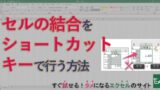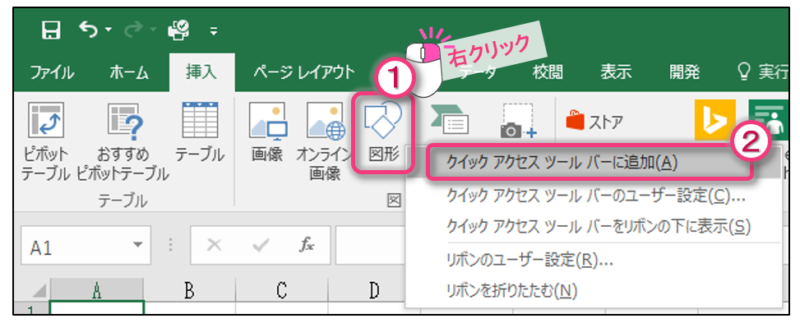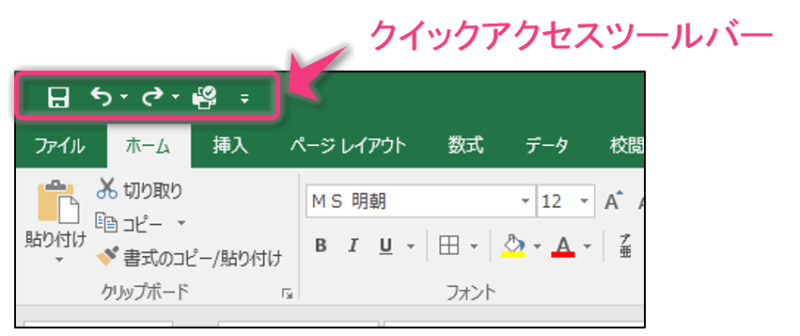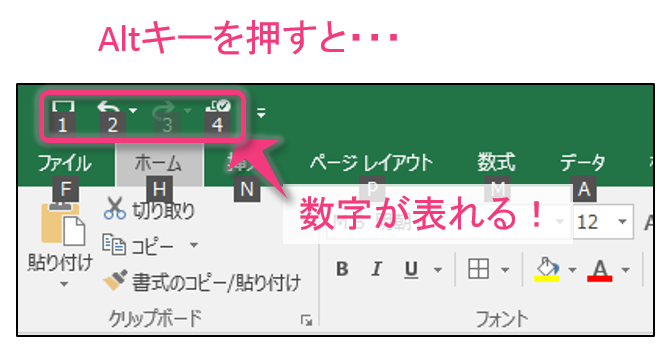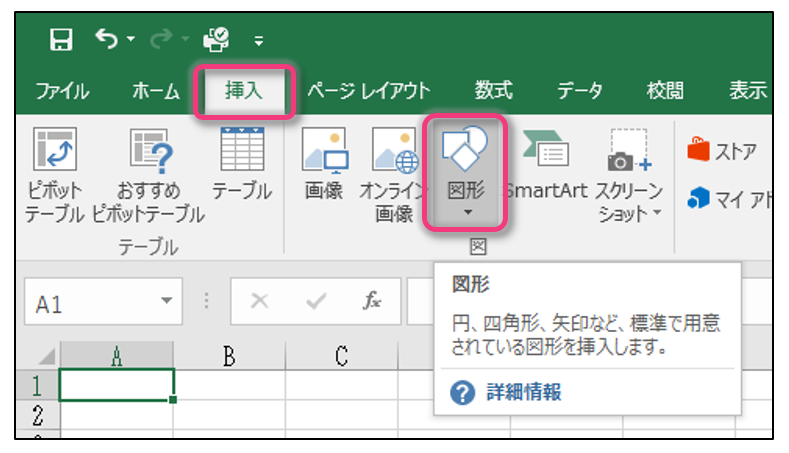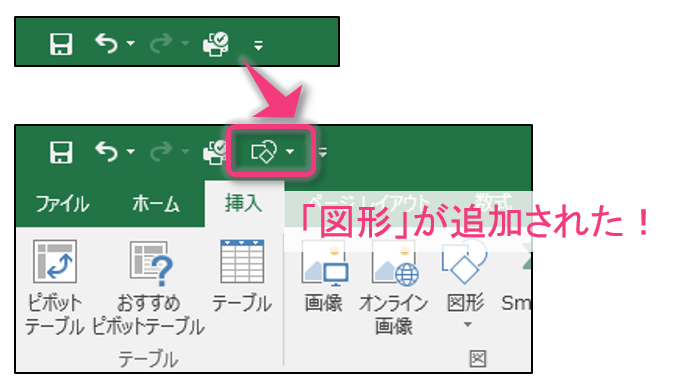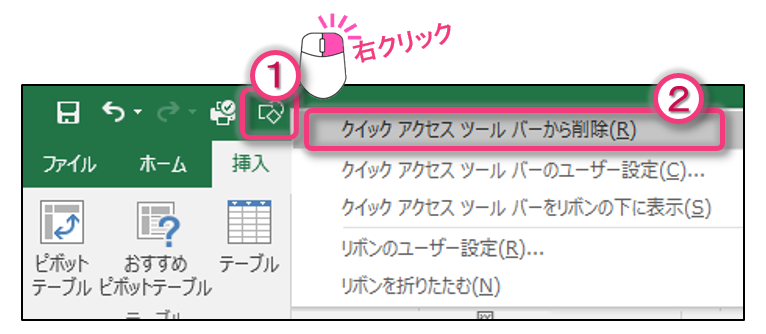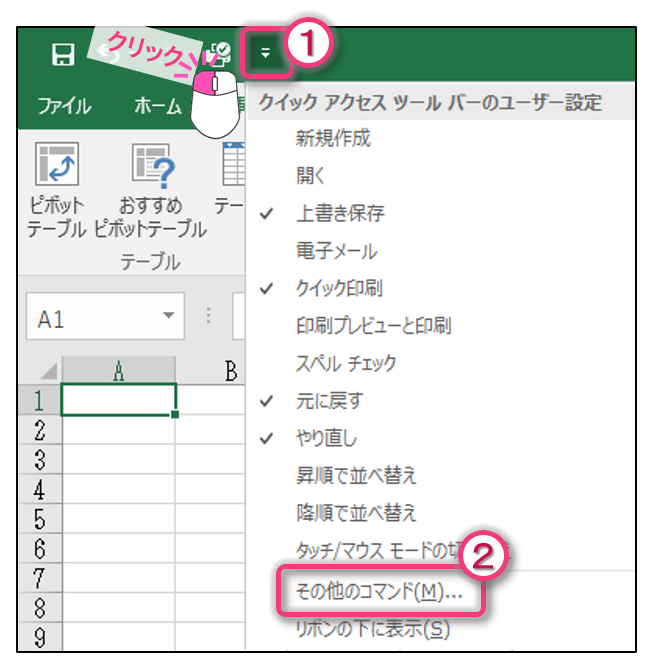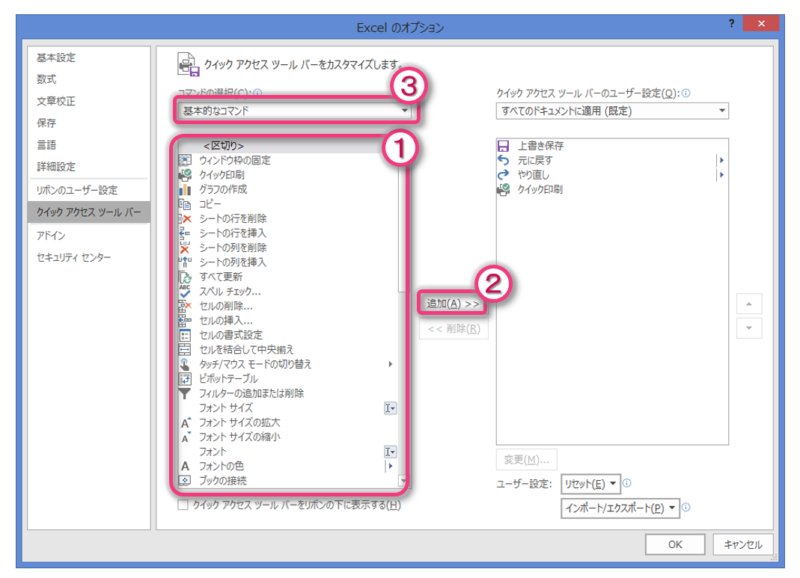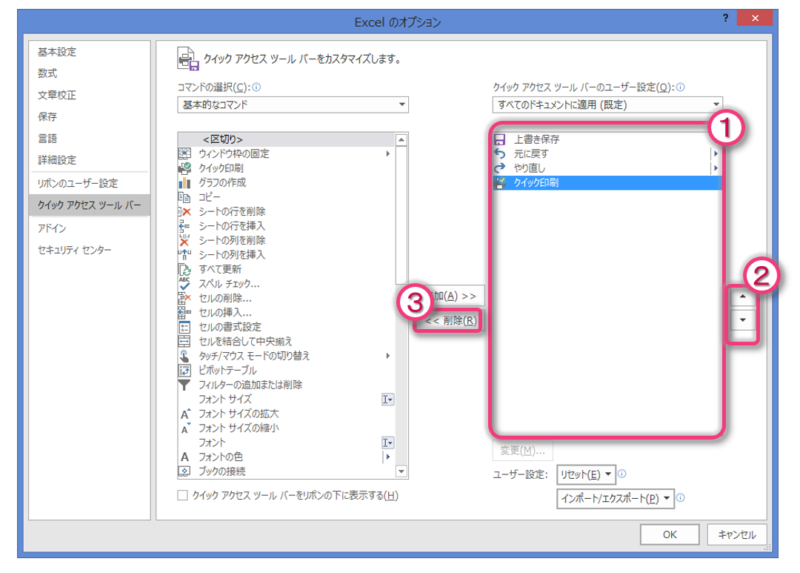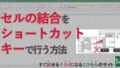エクセルでは、リボンごとに機能がまとめられているため、目的の機能を探すときはとてもわかりやすいです。
しかし、よく使う機能はいちいちリボンのタブを変えずに実行したいですよね。
そんな時に大変便利なのが「クイックアクセスツールバー」です。
スグにためセル! – ここを読めばすぐ使える
クイックアクセスツールバーとは
クイックアクセスツールバーとは、開いているタブに関係なく常に表示されているもので、よく使う機能を登録しておける場所です。
タブに関係なく同じものが表示されていますので、よく利用する機能をここに登録しておけば、大変便利です。
初めは「上書き保存」や「元に戻す」といった機能しか登録されていませんが、自分が使いやすいように機能を追加したり、並び替えたり、削除したりすることができます。
ショートカットの代わりにもなる
ところで、Altキーを押すと、クイックアクセスツールバーには下の図のように数字が表示されます。
これは、Altキーとその数字キーを押すことで、その機能を実行させることができることを表しています。
上の図でいえば、クイック印刷が4番となっていますので、Alt + 4でクイック印刷をすることができます。
この機能を利用すれば、自分が気に入った機能のショートカットを自由に作ることができます。
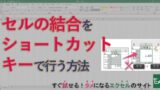
クイックアクセスツールバーに追加する方法
クイックアクセスツールバーに追加する方法はとても簡単です。
例として「図形」を追加してみましょう。
「図形」は、本来「挿入」タブに配置されているため、図形を挿入したいときは、いちいち「挿入」タブに変更する必要がありますが、クイックアクセスツールバーに登録しておけば、タブを切り替える必要がありません。
「図形」をクイックアクセスツールバーに追加する方法は次のとおりです。
① 「図形」の上で右クリック
② 「クイックアクセスツールバーに追加」をクリック
これだけで簡単にクイックアクセスツールバーに追加することができます。
逆に、クイックアクセスツールバーから削除したいときは、次のとおりです。
① クイックアクセスツールバーから削除したい機能の上で右クリック
② 「クイックアクセスツールバーから削除」をクリック
こちらも簡単ですね。
リボンから見つけられない機能を追加したいとき
リボン上で、見つけられない機能を追加したいときは、次のように「その他のコマンド」から追加します。
① クイックアクセスツールバーの右端の▼のボタンをクリック
② 「その他のコマンド」をクリック
すると、次の画面が開きます。
① 追加したい機能を選択
② 「追加」ボタンをクリック
右側に移動すると、その機能が追加されたことになります。
また、お目当ての機能が見つからないときは、③を変更してみましょう。
③は①に表示される機能のグループ名のようなものです。
機能の並び替えと削除
さらに、「その他のコマンド」画面からクイックアクセスツールバーに追加された機能を並び替えることができます。
① 並び替えたい機能を選択
② ▲または▼を押して並び替える
また、③「削除」をクリックすると選択した機能を削除することができます。
こんなときにためセル!
クイックアクセスツールバーの機能を応用して、セルの結合のショートカットを作ることができます。